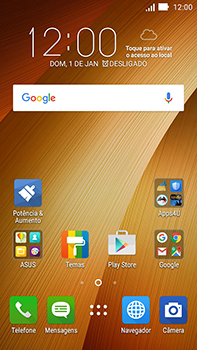ZenFone Go Como configurar seu celular para receber e enviar e-mails
1 voto
Neste tutorial, você aprenderá a configurar sua conta de e-mail em seu aparelho.
-
Passo 1
Para usar o e-mail no Asus ZenFone Go, você precisa ter uma conta do [[sp_email_name]] ou de outro provedor. Você precisa estar conectado à rede de dados móveis ou a uma rede Wi-Fi.

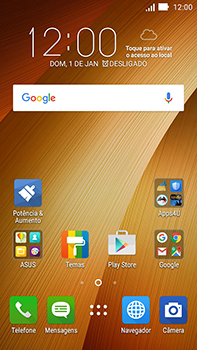
-
Passo 2
Acesse a tela inicial do aparelho.
ㅤ
Clique no símbolo de menu.

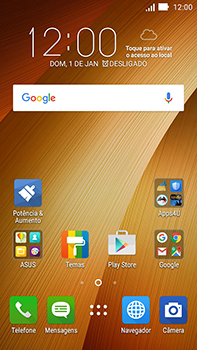
-
Passo 3
Clique em Google.

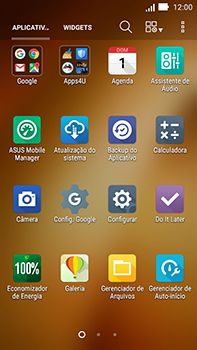
-
Passo 4
Clique em Gmail.

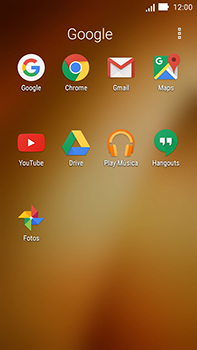
-
Passo 5
Se esta tela for exibida, clique em ENTENDI.
ㅤ
Se esta tela não for exibida, ignore a próxima etapa.

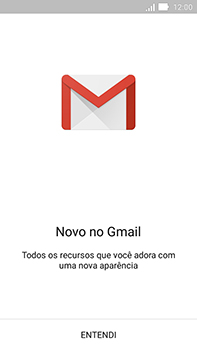
-
Passo 6
Clique em Adicionar um endereço de e-mail.

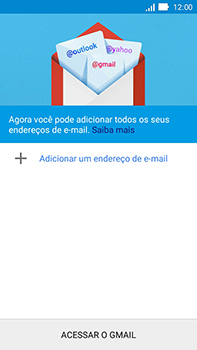
-
Passo 7
Se esta tela for exibida, clique no símbolo de lista. Clique na sua conta de e-mail e depois clique em Adicionar conta.
ㅤ
Se esta tela não for exibida, pule para a próxima etapa.

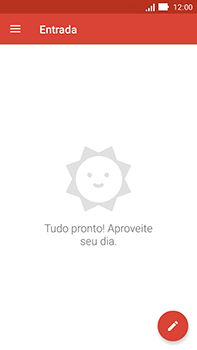
-
Passo 8
Marque Pessoal (IMAP/POP).

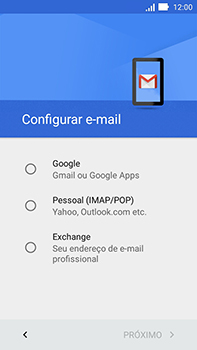
-
Passo 9
Clique em PRÓXIMO.

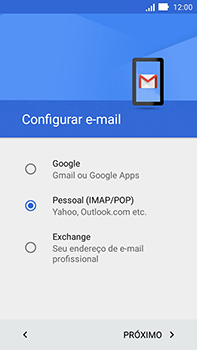
-
Passo 10
Deslize a tela de baixo para cima.
ㅤ
No campo Digite seu e-mail, digite [[sp_email_address]].

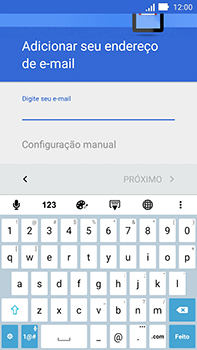
-
Passo 11
Clique em Configuração manual.

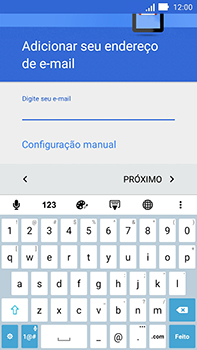
-
Passo 12
Marque Pessoal (POP3).

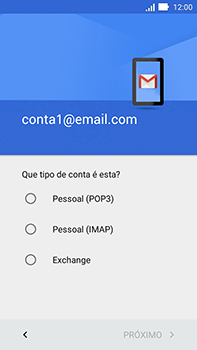
-
Passo 13
Clique em PRÓXIMO.

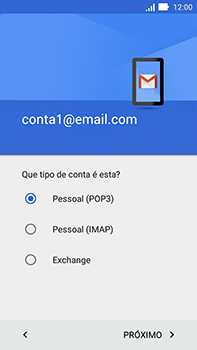
-
Passo 14
No campo Senha, digite [[sp_email_password]].

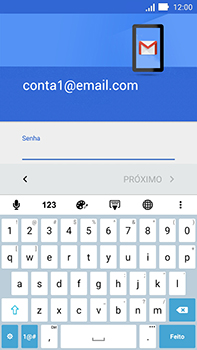
-
Passo 15
Clique em PRÓXIMO.

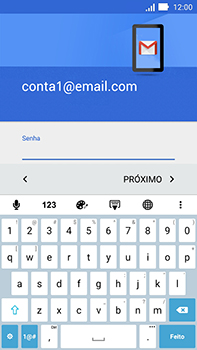
-
Passo 16
No campo NOME DE USUÁRIO, digite [[sp_email_username]].
ㅤ
No campo SENHA, digite [[sp_email_password]].

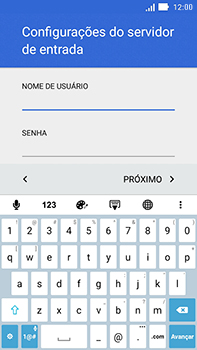
-
Passo 17
Deslize a tela de baixo para cima.
ㅤ
No campo SERVIDOR, digite [[sp_email_pop]].
ㅤ
No campo PORTA, digite [[sp_email_popport]].

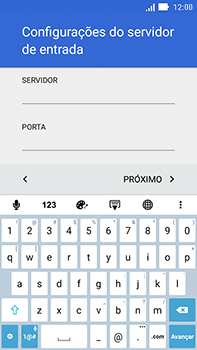
-
Passo 18
Deslize a tela de baixo para cima.
ㅤ
No campo TIPO DE SEGURANÇA, clique em [[sp_email_sectype]].
ㅤ
Obs.: após clicar em um TIPO DE SEGURANÇA, o valor no campo PORTA poderá ser alterado. Certifique-se de que [[sp_email_popport]] tenha sido digitado no campo PORTA.

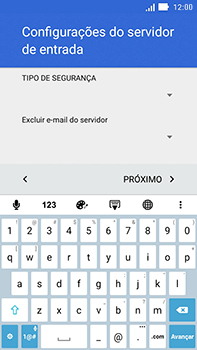
-
Passo 19
No campo Excluir e-mail do servidor, clique em uma opção.

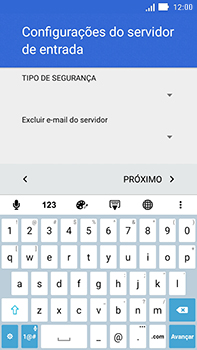
-
Passo 20
Clique em PRÓXIMO.
ㅤ
As informações serão verificadas.
ㅤ
Se uma mensagem de erro for exibida, verifique as configurações e clique em PRÓXIMO.

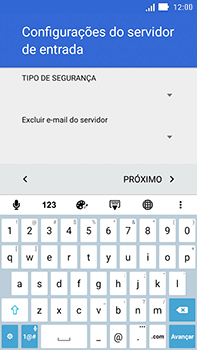
-
Passo 21
No campo SERVIDOR SMTP, digite [[sp_email_smtp]].
ㅤ
No campo PORTA, digite [[sp_email_smtpport]].

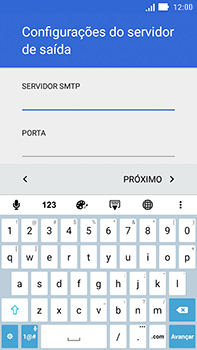
-
Passo 22
Deslize a tela de baixo para cima.
ㅤ
No campo TIPO DE SEGURANÇA, clique em [[sp_email_smtp_sectype]].
ㅤ
Obs.: após clicar em um TIPO DE SEGURANÇA, o valor no campo PORTA poderá ser alterado. Certifique-se de que [[sp_email_smtpport]] tenha sido digitado no campo PORTA.


-
Passo 23
Se Exigir login estiver desmarcado, marque Exigir login.
ㅤ
Se Exigir login estiver marcado, pule para a próxima etapa.

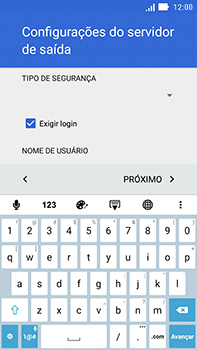
-
Passo 24
Deslize a tela de baixo para cima.
ㅤ
No campo NOME DE USUÁRIO, digite [[sp_email_smtp_username]].
ㅤ
No campo Senha, digite [[sp_email_smtp_password]].

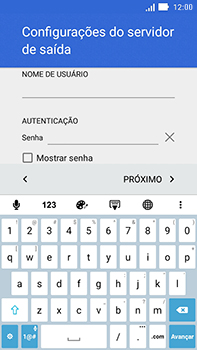
-
Passo 25
Clique em PRÓXIMO.
ㅤ
As informações serão verificadas.
ㅤ
Se uma mensagem de erro for exibida, verifique as configurações e clique em PRÓXIMO.

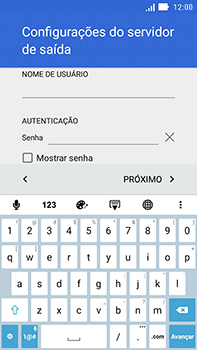
-
Passo 26
No campo Frequência de sincronização, clique em uma opção.
ㅤ
Opcional: desmarque uma ou mais opções.
ㅤ
Clique em PRÓXIMO.


-
Passo 27
No campo Nome da conta (opcional), digite [[sp_email_account]].
ㅤ
Clique em Seu nome e digite [[sp_email_myemailname]].
ㅤ
Clique em PRÓXIMO.

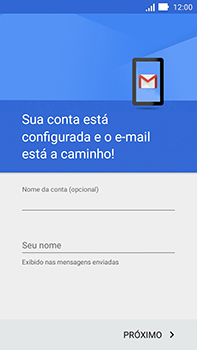
-
Passo 28
Clique em ACESSAR O GMAIL.

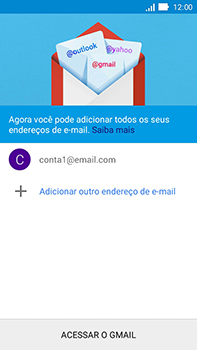
-
Passo 29
A conta de e-mail foi configurada e está pronta para uso.
ㅤ
Volte para a tela inicial do aparelho.

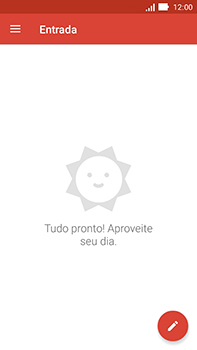
-
Passo 30
Leia e envie e-mails em qualquer lugar através de todas as suas contas.